win11怎么长截屏 Win11电脑如何进行滚动截长图
更新时间:2024-03-23 16:55:01作者:xtyang
Win11作为微软最新发布的操作系统,带来了许多新的功能和体验,其中长截屏功能是许多用户期待的新特性之一。在Win11电脑上,用户可以通过简单的操作实现滚动截长图,不再局限于屏幕显示范围内的内容。这项功能的实现让用户能够更方便地捕捉整个页面的内容,无论是网页、文档还是其他长页面,都能轻松截取保存。Win11的长截屏功能为用户提供了更加便捷的截图体验,让用户可以更轻松地分享和保存需要的信息。
方法一:第三方软件截图可以安装第三方截图软件进行截图,也可以使用QQ或QQ浏览器的长截图功能。
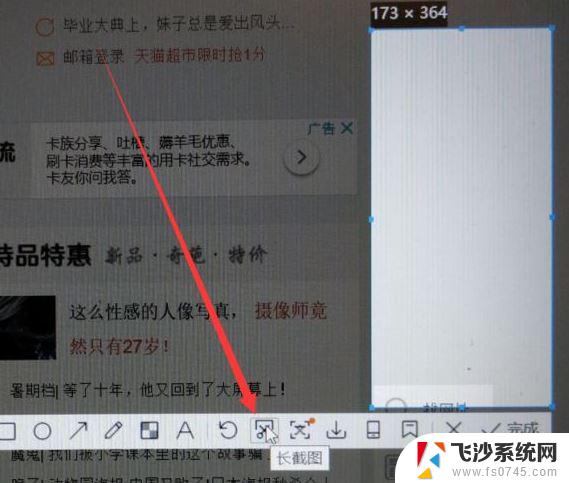
1、首先,找到并打开Microsoft Edge浏览器。

2、接着打开需要截长图的网页,右击右上角 ...打开,下拉项中,选择网页捕获。
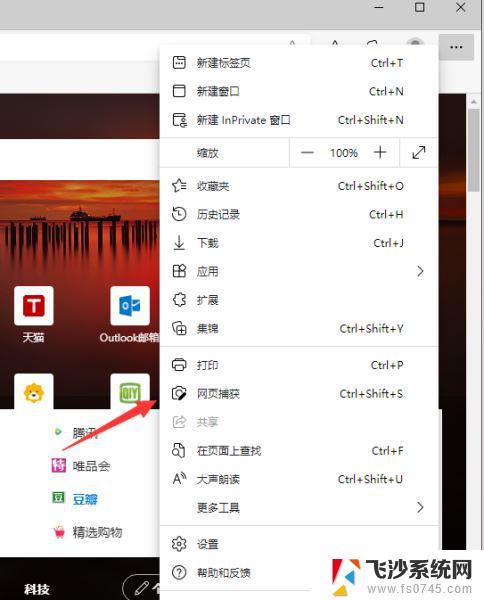
3、打开的截图工具,选择捕获区域。
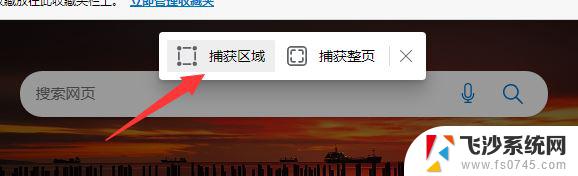
4、框定区域,按住其中一角,开始滚动鼠标,往下进行长图截屏了。
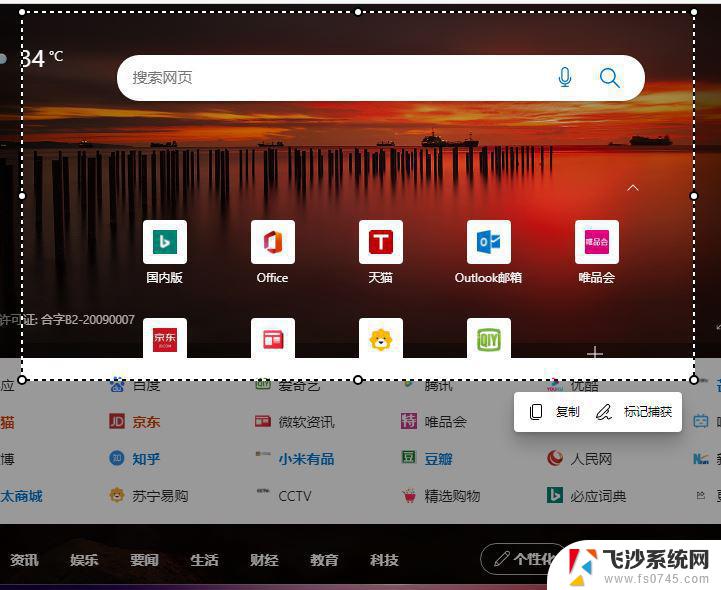
5、长图截屏完成后,点击标记捕获,就可以进行保存等操作了。
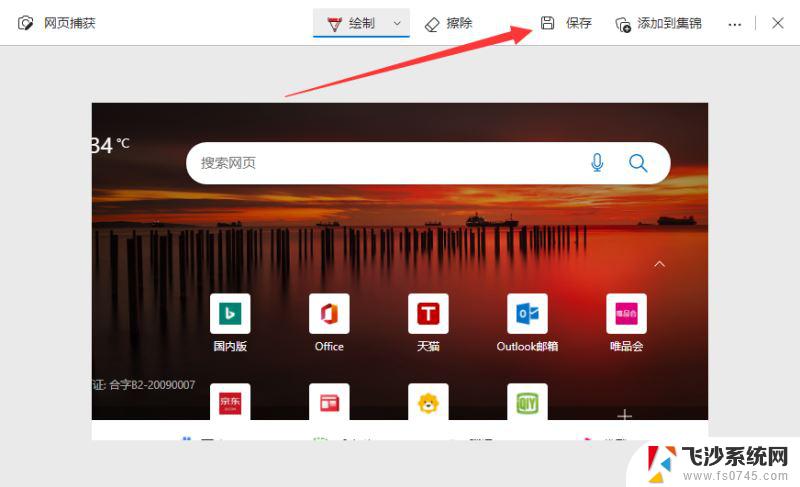
以上就是Win11如何进行屏幕截图的全部内容,如果有任何问题,请按照小编的方法进行操作,希望能对大家有所帮助。
win11怎么长截屏 Win11电脑如何进行滚动截长图相关教程
-
 windows11长截屏 Win11长截图的步骤
windows11长截屏 Win11长截图的步骤2023-09-13
-
 win11电脑截图快捷键 win11截图快捷键使用方法
win11电脑截图快捷键 win11截图快捷键使用方法2024-08-08
-
 windows11电脑怎么截屏 win11截图快捷键使用方法
windows11电脑怎么截屏 win11截图快捷键使用方法2023-10-29
-
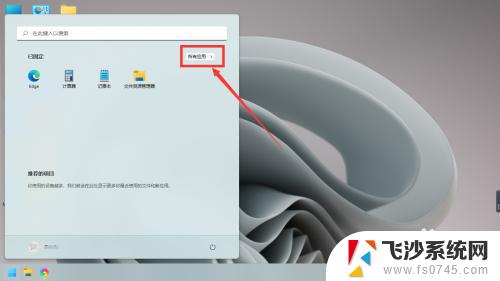 windows11截屏在哪 win11如何开启屏幕截图设置
windows11截屏在哪 win11如何开启屏幕截图设置2023-09-13
- windows11快捷截屏 Win11如何使用截图快捷键
- win11快速截屏键 win11截图快捷键使用教程
- windows11快速截屏快捷键 win11截图快捷键怎么设置
- win11快捷键截图功能 win11截图的六种方法详解
- window11怎么截屏 win11截图快捷键使用方法
- win11笔记本截图键 win11快速截图的操作步骤
- win11网络中不显示 Windows11 Wi Fi网络不显示怎么解决
- win11如何创建word文件 Word文档创建步骤
- win11屏幕显示横 Windows11横向显示设置方法
- win11删除文件夹需要管理员权限怎么办 Win11无法删除文件需要权限解决
- win11右下角虚拟触控板 Windows11虚拟触摸板怎么打开
- win11怎么开启投屏 手机投屏到电脑怎么操作
win11系统教程推荐
- 1 win11更新后如何关闭 microsoft账户(2) Win10怎么退出Microsoft账户登录
- 2 win11点击文件夹一直转圈圈怎么办 win11打开文件夹卡顿解决方法
- 3 windows11登录微软账号 Win11 Microsoft账户登录教程
- 4 win11如何结束任务 Win11如何快速结束任务
- 5 win11电脑屏幕触屏怎么关闭 外星人笔记本触摸板关闭快捷键
- 6 win11 如何显示实时网速 笔记本显示网速的方法
- 7 win11触摸板关闭了 用着会自己打开 外星人笔记本触摸板关闭步骤
- 8 win11怎么改待机时间 Win11怎么调整待机时间
- 9 win11电源键关闭设置 怎么关闭笔记本上的功能键
- 10 win11设置文件夹背景颜色 Win11文件夹黑色背景修改指南